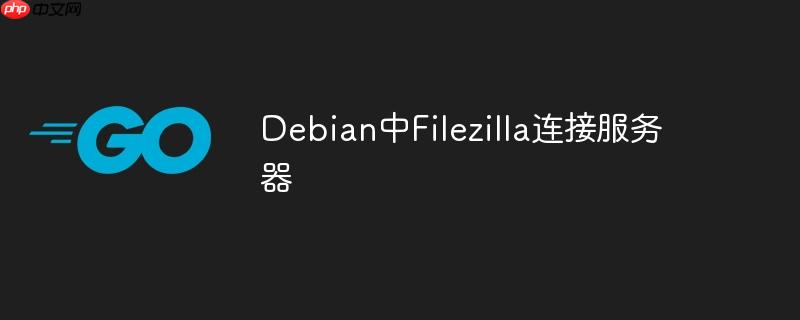
在Debian系统中利用FileZilla实现服务器连接,可参考以下操作流程:
安装FileZilla
- 打开终端窗口。
- 更新软件包索引:
sudo apt-get update
- 安装FileZilla客户端:
sudo apt-get install filezilla
安装结束后,可通过如下命令查看已安装的版本信息:
sudo dpkg -l | grep filezilla
设置并建立连接
- 启动FileZilla程序。
- 点击左上角“站点管理器”,选择“新建站点”。
- 填写相关信息:
- 协议:建议选择SFTP(安全性更高)或选择FTP。
- 主机:填写目标服务器的IP地址或域名。
- 端口:填写对应端口号(SFTP默认为22,FTP默认为21)。
- 登录类型:选择“正常”模式。
- 用户名:输入对应的FTP账号名。
- 密码:输入正确的FTP密码。
- 最后点击“连接”。
相关提示
- 请确认远程服务器上的SSH服务处于运行状态。
- 若采用SSH密钥方式验证身份,请确保将公钥内容添加至远程服务器的/.ssh/authorized_keys文件中。
- 推荐使用SSH密钥对进行身份验证以增强连接安全性。
按照上述步骤,您即可在Debian系统中通过FileZilla顺利连接远程服务器并完成文件传输任务。若遇到连接失败问题,建议检查网络配置、防火墙策略以及SSH服务设置。
本站资料仅供学习交流使用请勿商业运营,严禁从事违法,侵权等任何非法活动,否则后果自负!
THE END
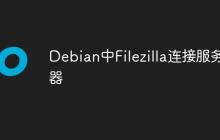


































暂无评论内容